2020년 현재 GTQ자격 시험은
CS4 또는 CS6버전으로 시험을 봐야 한다.
(둘 중 선택)
어도비를 통해 플랜을 구독하고
포토샵이나 일러스트 프로그램을 설치하면
CC 2020 (최신버전)을 설치하게 되는데.
버전이 달라도 큰 틀은 차이가 없어서
사용에 큰 어려움은 없다지만
"1분 1초가 아쉬운 자격증 시험을 준비한다면
시험 상황과 동일한 CS6 버전으로
연습해서 시험 보는 게 가장 좋은 것 같다"
그래서 학원 수업 초반에 구독했던
어도비 포토샵 플랜을 취소하고
구버전 CS6(영문)를 설치했다.
일러스트는 연습을 포기했었는데
일러스트 CS6 파일도 구해져서 설치했다.
아무 문제 없이 사용 중이라서
설치에 도움받은 블로그 글을 공유할 생각인데,
어둠의 경로에는 위험이 따를 수 있다는 이야기.
잊지 않고 남긴다.
(선택은 당신의 몫)
악성 프로그램 이런 것들이
불안하고 내 컴퓨터가 너무나 소중한 분들은
어도비 정품 플랜을 구매하거나
(학생 아니라도 그냥 학생 할인받는 루트로 구매하시길..
그것이 가능합디다..)
동네 컴퓨터 수리점을 찾아가서
설치비용 정도만 들여서 영구설치하는
비교적 안전한 방법도 있으니
고민해보고 결정하길 추천한다.
나는 감히..
이분을 '블로그계의 김혜자'라고 설명하고 싶다.
으른이름을 이렇게 쓰면 안 되는 건데..
혜자스럽다는 표현으로 칭찬하고 싶다.
포토샵, 일러스트 CS6 무료 설치 방법에 대해
따라 하기 쉽고 친절하게 설명해 놓은 이 블로그에
할 수 있다면
좋아요♡를 수십개 누르고 싶은 마음.
나도 간단하게 파일을 올리겠지만
안내하는 링크를 통해
위 블로그의 글을 보고
차근차근 설명에 따라 설치하는 걸 추천한다.
(포토샵 CS6 무료설치 방법 포스팅 여기↑)
설치 전
먼저 본인 컴퓨터 운영체제를 확인한다.
(32인지 64인지)
내 컴퓨터-오른쪽 버튼 속성-운영체제 확인
다운로드 클릭, 해당하는 운영체제 선택 후 set up 설치.
체험판 설치 완료.
-
둘 중 해당하는 운영체제로 다운받아서
amtlib.dll 파일 복사 (Ctrl+c)
해당 경로에 붙여넣기 (Ctrl+v)
파일 덮어쓰기 클릭.
설치한 포토샵 실행.
help 메뉴에서
저 글자가 보이면
영구적으로 사용할 수 있다는 상태인 것.
포토샵 CS6 영구설치 완료.
혹시 설치 중간에 문제가 생기면
블로그 글의 댓글에서 해결 방법을 찾으면 된다.
감사하게도
사람들 문의마다 댓글로 해결 방법을 알려주고
모두가 볼 수 있게 공개해놓아서
답글을 보고 따라 하면 해결된다.
(박수)
(일러스트 CS6 설치 방법 포스팅 여기↑)
본인 컴퓨터 운영체제 확인.
내 컴퓨터 - 오른쪽버튼 속성 - 운영체제 확인
해당하는 운영체제 다운로드 후 set up 설치.
체험판 설치 완료.
-
해당하는 운영체제 다운로드.
파일 이름을 amtlib.dll 로 바꾸고 복사 (Ctrl+c).
해당하는 경로로 들어가서
Ctrl+v로 붙여넣고 덮어쓰기.
설치한 일러스트 실행.
help 메뉴에서
저 글씨가 보이면 영구설치 완료된 것.
마찬가지로 댓글에서
설치 중에 발생하는 문제들에 대한 문의마다
해결방안을 답글로 남겨주기 때문에
보고 해결하면 문제없이 설치 가능.
CS6 버전은
어도비 홈페이지에서
무료로 배포하던 시절이 있어서
파일을 찾기 쉽다는 말에
열심히 찾기 시작했고.
눈알이 빠져라 구글링해봐도
도저히 못 찾겠어서 난감하던 와중에
발견한 블로그였다.
(검색에 들인 시간이 아까워서라도
오기로 찾아내고 싶은 심정이었음)
나처럼 꼭 필요한 사람들이
설치해서 사용할 거라는 생각에
일단 기록 겸 파일을 올렸고
어차피 내 글은..
정말 많아 봐야 하루에 열명 정도 볼 테니..ㅋ
무료설치에 도움받은 분이 있다면
좋아요 아낌없이 눌러주시길..
그거 뭐 큰 노력 필요한 거 아니잖어요?
암튼 전 컴퓨터 천재를 발견해서 행복했습니다..ㅎ
'정보'-' > IT 컴퓨터정보' 카테고리의 다른 글
| [GTQ 취득하기♪] 포토샵 시험 보러 가기 전에 알 것 정리. (+시험후기) (0) | 2020.11.29 |
|---|---|
| 744,000원 아낀 썰 (f.어도비 플랜 위약금) (0) | 2020.11.08 |
| 네이버 자잘한 꿀팁♪ (플러스멤버십 해지방법/MY단골 적립방법) (0) | 2020.07.11 |
| 네이버 플러스 멤버십 이용기♪ (0) | 2020.06.05 |
| 흑백레이저프린터♪ (SL-M2030W) (2) | 2020.04.11 |
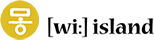 wi island
wi island













